表頭呢?怎樣打印預覽表格三欄都有表頭?
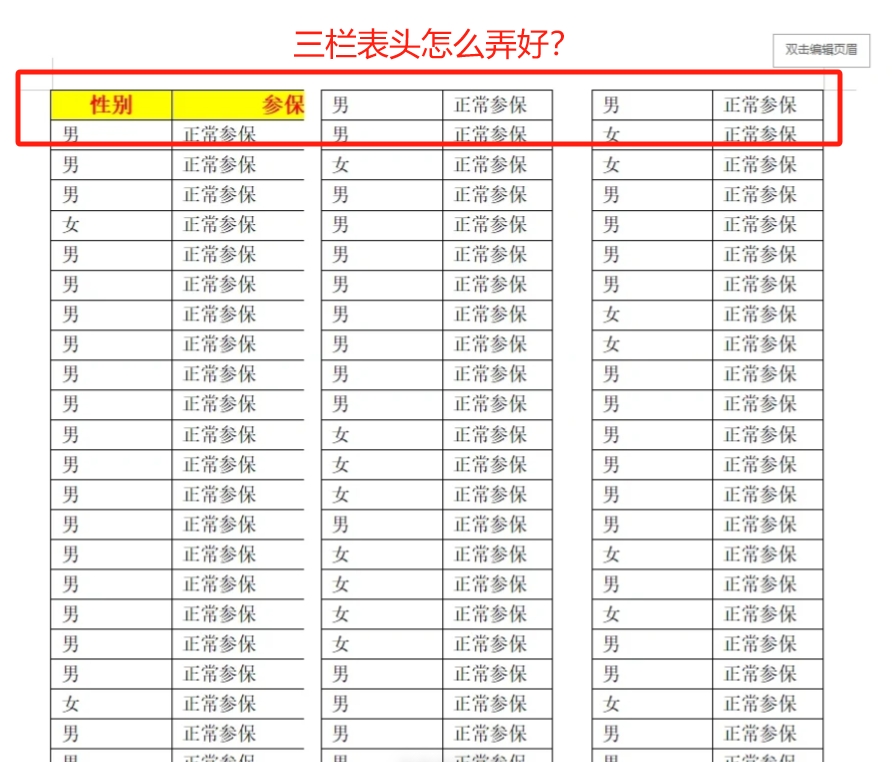
如果你希望在打印預覽時自動實現三欄都有表頭,而不需要手動拆分表格,可以通過Excel的頁面設置來實現。以下是具體步驟:
打開頁面設置:在Excel中,點擊【頁面布局】選項卡。點擊【頁面設置】...
如果你希望在打印預覽時自動實現三欄都有表頭,而不需要手動拆分表格,可以通過Excel的頁面設置來實現。以下是具體步驟:
打開頁面設置:
- 在Excel中,點擊【頁面布局】選項卡。
- 點擊【頁面設置】組中的對話框啟動器(右下角的小箭頭)。
設置工作表選項:
- 在【頁面設置】對話框中,選擇【工作表】選項卡。
- 在“打印標題”部分,點擊【頂端標題行】右側的輸入框。
- 選擇包含表頭的行,例如:\$1:\$1,然后點擊確定。這將確保每頁打印時都有表頭。
設置多欄打印:
- 回到【頁面設置】對話框,選擇【頁面】選項卡。
- 在“方向”部分,選擇【橫向】。
- 在“縮放比例”部分,選擇【調整為】,然后設置寬度為1頁,長度為1頁(這可以幫助你在打印時更好地控制輸出)。
打印預覽及調整:
- 點擊【文件】菜單,然后選擇【打印】查看打印預覽。
- 在打印預覽中,點擊【頁面設置】(如果需要進一步調整)。
- 如果表格內容較多,可能需要通過調整“縮放比例”或“紙張大小”來適應打印輸出。
通過這些步驟,你可以在Excel中設置表頭在打印時自動出現在每一頁的頂部,而不需要手動拆分表格。這樣可以有效地實現你的需求。
歡迎收藏本站,獲取更多優質內容。如需轉載請保留本文地址。本文地址:http://m.zsliqing.cn/article/1376.html
- 發表于 2025-01-10 20:32
- 閱讀 ( 190 )
- 分類:教程指南
你可能感興趣的文章
- 數據透視表如何匯總各班科目成績? 504 瀏覽
- 蒜香排骨怎么做? 596 瀏覽
- 憋尿能讓女生體驗高潮的快感? 644 瀏覽
- 鹽酸多巴胺靜脈注射可以用于什么情況下?有什么副作用? 311 瀏覽
- 關于野生動物保護有哪些法律? 304 瀏覽
- 寶寶每天要喂多少次奶才算正常? 87 瀏覽
推薦問題
0 條評論
請先 登錄 后評論

